Publicité
Nous avons précédemment examiné quelle famille d'applications—lecteurs PDF ou navigateurs Web dédiés—Est meilleur pour visualiser et gérer les PDF.
Vous devriez consulter l'article complet si vous souhaitez lire une analyse détaillée. Le TL; La version DR est que, même si elle était proche, nous avons décidé que les lecteurs PDF dédiés étaient le choix le plus robuste.
Mais depuis que nous avons écrit cet article, Microsoft a ajouté de nouveaux outils PDF à son navigateur Edge. Vous pouvez maintenant saisir des champs de texte, faire pivoter vos documents PDF, ajouter des notes autocollantes à vos fichiers et bien plus encore.
Alors, Edge peut-il désormais rivaliser avec l'application PDF Adobe Reader la plus populaire? Et comment se compare-t-il à son concurrent direct Google Chrome? Regardons de plus près.
Un avantage plus puissant
Edge a reçu ses nouvelles capacités dans le cadre du Mise à jour de Windows 10 Fall Creators. Tant que vous utilisez Windows build 1709 ou version ultérieure, vous pourrez utiliser les nouvelles fonctionnalités.
Avant que Microsoft ajoute les nouveaux outils, les capacités PDF d'Edge étaient minimes. Oui, vous pouviez parcourir les numéros de page, faire un zoom avant et arrière et imprimer vos fichiers, mais c'était à peu près l'étendue de celui-ci. En effet, la seule façon de rechercher le texte d'un document était de sauvegarder votre fichier au format IRS.
Heureusement, tout a changé.
Quoi de neuf?
Les récentes mises à jour de Microsoft visent à mettre les capacités PDF d'Edge au même niveau que Firefox. Les outils PDF du navigateur de Mozilla sont largement considérés comme les meilleurs en dehors des applications PDF dédiées. Peut-être plus important encore, les modifications tentent de faire d'Edge un outil PDF plus complet que Google Chrome.
Outre l'arrivée des champs à remplir, des outils d'orientation et des notes autocollantes, vous pouvez également accéder à une variété de configurations d'affichage, annoter des PDF avec un stylo numérique, ajouter des signatures numériques, utiliser Windows Inket écoutez une lecture automatique de votre document.
Nous allons examiner tour à tour chacune des nouvelles fonctionnalités et voir comment elles se comparent aux outils équivalents sur Chrome et Adobe Reader.
Champs de texte à remplir
La prise en charge des champs à remplir sur les PDF est un gain de temps considérable. Vous n'aurez pas besoin de télécharger et d'imprimer le document, de le remplir manuellement, puis de le numériser à nouveau sur votre appareil.
Chrome et Adobe prennent tous deux en charge les fichiers PDF remplissables et le font depuis un certain temps. Mais à notre avis, la prise en charge d'Edge pour les champs à remplir va au-delà de l'offre Chrome pour une raison simple: la facilité avec laquelle vous pouvez enregistrer votre fichier.
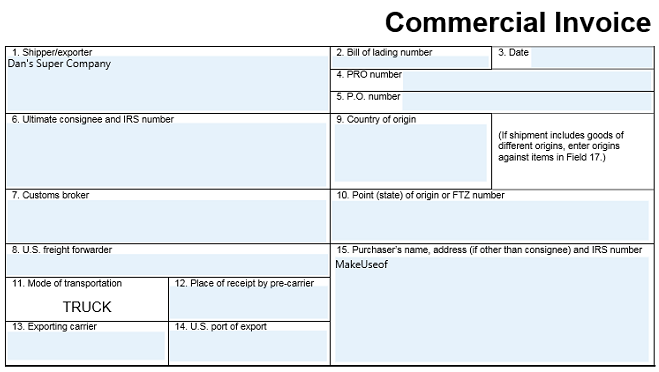
Sur Chrome, vous ne pouvez pas enregistrer un formulaire PDF rempli. Au lieu de cela, vous devez «imprimer» le document à l'aide d'un outil d'impression au format PDF. Cela ne semble pas si mal, mais la frustration survient si vous souhaitez modifier l'un de vos champs plus tard. Une fois le document «imprimé», vous ne pouvez plus apporter de modifications; vous devez recommencer.
Edge vous donne une boîte de dialogue de sauvegarde typique, ce qui signifie que vous pouvez rouvrir le document et apporter d'autres modifications à l'avenir.
Annoter des PDF
La possibilité d'annoter des PDF est une fonctionnalité sous-estimée. Si vous collaborez sur des documents, donnez des commentaires sur un travail ou si vous réfléchissez simplement à des idées de mise en page, cela vous fera gagner du temps et du papier.
Edge propose deux outils d'annotation de base. Vous pouvez utiliser un surligneur en plusieurs couleurs pour attirer l'attention des gens sur une partie spécifique d'un document, ou vous pouvez ajouter des notes pour que d'autres personnes lisent.
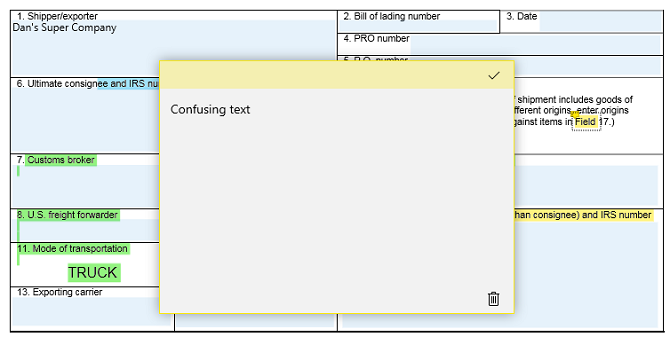
Pour commencer à prendre des notes sur un PDF, mettez en surbrillance une partie du texte. Le menu d'annotation apparaîtra. En plus du surligneur et de l'outil de note, vous verrez également des boutons pour Copier et Cortana.
Edge est en avance sur Chrome ici; Le navigateur de Google ne propose aucun outil d'annotation par défaut. Les outils d'annotation d'Adobe Reader sont presque identiques; sélectionnez simplement du texte et vous pouvez le mettre en surbrillance, ajouter une ligne barrée et ajouter des notes.
Encre Windows
Edge est désormais entièrement intégré à Windows Ink. Ni Chrome ni Adobe Reader ne proposent une fonctionnalité similaire.
Windows Ink vous permet de annoter un document PDF Les meilleures applications pour signer, annoter et modifier des PDF sur iPadSi vous êtes confronté à de nombreux fichiers PDF, il est naturel que vous souhaitiez autre chose que les iBooks de base d'Apple d'ici peu. Voici nos outils PDF préférés pour votre iPad. Lire la suite à main levée.
Pour commencer à utiliser Windows Ink sur un document PDF dans Edge, cliquez sur l'icône de stylo dans le coin supérieur droit de la fenêtre. Il fait partie de la barre d'outils d'Edge plutôt que d'être dans la barre d'outils PDF contextuelle. Vous pouvez utiliser un stylo à main levée, un surligneur et une gomme. Il existe également une option pour l'écriture tactile.
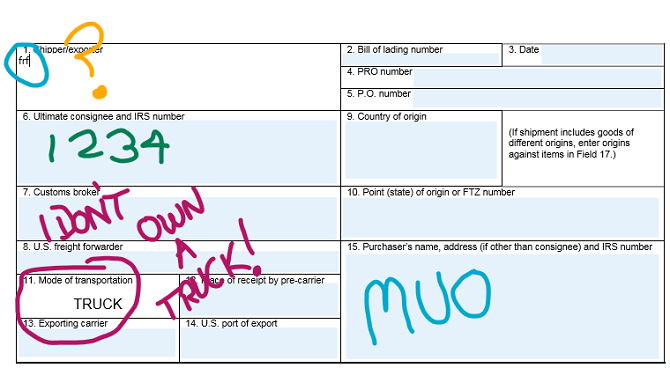
En outre, Windows Ink vous permet de signer numériquement des documents sans vous abonner à un service comme DocuSign. Même si vous utilisez uniquement votre souris pour créer votre signature, elle est juridiquement contraignante en vertu de la loi sur les transactions et de la loi sur la signature électronique. Les deux actes sont entrés en vigueur pendant l'ère Clinton.
Remarque: Vous verrez le plus d'avantages de Windows Ink si vous avez un ordinateur à écran tactile ou utilisez une tablette de dessin dédiée. Comme le montre l'image ci-dessus, il n'est pas facile de dessiner avec précision avec une souris!
Écoute d'un document
L'écoute d'un document est un moyen fantastique de détecter les fautes de frappe et les erreurs de grammaire que vous auriez pu manquer. Et, bien sûr, c'est une aubaine pour quiconque a du mal à lire le texte à l'écran et a besoin d'outils d'accessibilité pour utiliser sa machine.
Encore une fois, l'ajout de cette fonctionnalité place Edge sur un pied d'égalité avec Adobe Reader et devant Chrome.
Pour écouter une lecture de votre document PDF dans Edge, cliquez simplement sur le Lit à voix haute dans la barre d'outils dans le coin supérieur droit de votre écran. Lorsque la lecture commence, vous pouvez utiliser les commandes à l'écran pour suspendre la narration et sauter en avant et en arrière.
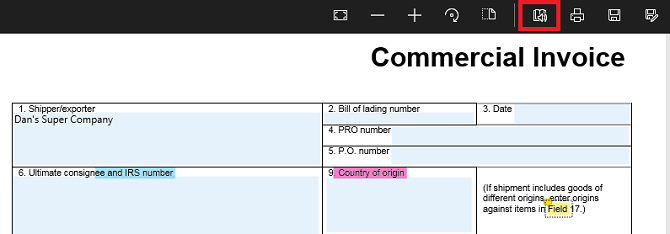
Dans Adobe Reader, accédez à Affichage> Lecture à voix haute> Activer Lecture à voix haute, puis Afficher> Lire à voix haute> Lire cette page uniquement ou Lire jusqu'à la fin du document.
Les utilisateurs de Chrome doivent compter sur extensions de synthèse vocale Écoutez des articles et soyez très productif avec le logiciel de synthèse vocale dans ChromeSouvent, les meilleurs moyens de devenir plus productifs commencent par être paresseux ou limités d'une manière ou d'une autre. Vous ne pouvez pas lire ce site Web en ce moment? Obtenez simplement une extension Chrome pour vous la lire. Lire la suite .
Options de mise en page
Edge a enfin introduit un ensemble étendu d'options de mise en page.
Vous devez connaître deux boutons de la barre d'outils PDF. Le premier est le Tourner bouton. Cliquez dessus pour faire pivoter votre document de 90 degrés dans le sens des aiguilles d'une montre. Cliquez quatre fois sur le bouton pour effectuer une rotation de 360 degrés.
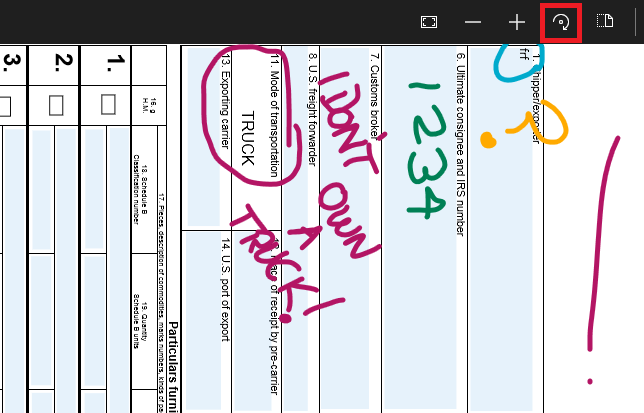
À côté du bouton de rotation se trouve le Disposition bouton. Cliquez dessus pour faire apparaître un sous-menu. Le sous-menu vous permet de visualiser une ou deux pages à la fois sur votre écran et fournit également un moyen d'activer le défilement continu.
Adobe Reader offre les mêmes options de disposition et de rotation et utilise le défilement continu par défaut. Chrome utilise également le défilement continu et dispose d'un bouton de rotation, mais il n'y a aucun moyen de voir deux pages à l'écran en même temps.
Edge devance Chrome pour les PDF
Il est impossible de nier qu'Edge offre désormais aux utilisateurs une expérience PDF plus complète que Google Chrome. En effet, c'est sans doute l'outil PDF le plus puissant sur navigateur que vous trouverez.
Et pour de nombreux utilisateurs occasionnels, c'est une alternative viable à Adobe Reader; tous les outils PDF couramment nécessaires sont présents.
Les utilisateurs expérimentés, cependant, trouveront toujours que cela est court. Les fonctionnalités supplémentaires offertes par lecteurs PDF dédiés Les meilleurs outils PDF gratuits pour les bureaux exécutant Windows ou MacVous pouvez assembler une suite gratuite d'outils PDF avancés pour éditer, signer, fusionner et fractionner des PDF. Nous vous montrerons les meilleures applications PDF pour Windows et Mac. Lire la suite combiné avec les problèmes de compatibilité occasionnels que vous rencontrerez lorsque vous utilisez un navigateur en font un non-concours.
Dan est un expatrié britannique vivant au Mexique. Il est le rédacteur en chef du site frère de MUO, Blocks Decoded. À divers moments, il a été éditeur social, éditeur créatif et éditeur financier pour MUO. Vous pouvez le trouver en train de parcourir le salon au CES de Las Vegas chaque année (relations publiques, tendez la main!), Et il fait beaucoup de sites en coulisses…

